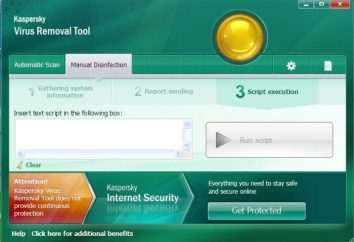Mikrotik, Wi-Fi ajuste. MikroTik RB2011UAS-2HnD-IN: configuración Wi-Fi. MikroTik RB951G-2HnD: configuración Wi-Fi
Entre los más avanzados tecnológicamente y productivo WiFi-router que está disponible en el mercado ruso – sopa, que se vende bajo la marca Mikrotik. El tipo más popular de las modificaciones apropiadas de los routers incluyen productos tales como RB2011UAS, RB951G y RB951Ui. ¿Cuáles son las características específicas de cada uno de ellos? ¿Cómo es la configuración Wi-Fi en los dispositivos de datos?

Cuenta con una configuración del router RB2011
Vamos a estudiar la forma en que el trabajo se lleva a cabo con el router Mikrotik RB2011UAS-2HnD-IN. Configuración Wi-Fi en este devayse implica prejudiciales un número de otras tareas, teniendo en cuenta algunas de sus características.
En primer lugar, cabe señalar que el dispositivo se activa interfaz de tecnología Ether1 como el principal puerto para la conexión a una LAN, lo que permite proporcionar velocidades de transferencia de datos de 100 Mbits / seg. En la misma línea, puede utilizar las interfaces de c ether2 Ether5. Funciones otros puertos también tienen características. Por lo tanto, Ether10 se puede utilizar como una ventaja para conectar directamente al router de Internet. expertos interfaz Ether9 recomiendan para su uso como una copia de seguridad.

Teniendo en cuenta estas características del dispositivo de ajuste llevado a considerar. Estudiar sus etapas clave. En primer lugar, prestar atención a la posibilidad de actualizar el firmware.
Configurar el router: actualización de firmware
Por lo tanto, nuestra tarea – para actualizar el software devaysa MikroTik RB2011UAS 2HnD-A. Configuración WiFi en esta unidad y para garantizar el correcto funcionamiento del módulo inalámbrico, según los expertos, sugiere la presencia de un firmware actual.
Para instalar el software adecuado en el router, debe ser descargado desde el sitio web oficial del fabricante. A continuación, conecte el dispositivo al ordenador. Es recomendable conectar un cable que lleva a una tarjeta PC de red, a la interfaz Ether5.

Después de abrir el navegador de su ordenador y escriba la dirección IP de una cadena. Vale la pena señalar que la dirección IP del router puede no ser similar a un típico para muchos otros dispositivos de propósito similar. Por ejemplo, puede parecer que 192.168.1.10.
Para seguir trabajando con el router, los expertos recomiendan para descargar a un programa de ordenador Winbox. Es necesario cerrar el navegador, iniciarlo, y luego introducirlo en presencia del campo de dirección de la misma dirección IP como se muestra arriba. Siguiente – introducir el nombre de usuario admin. campo de introducción de la contraseña debe dejarse en blanco. Después de eso, el programa pregunta si desea guardar la configuración. Debe seleccionar Eliminar. Después de cerrar el programa y volver a conectar la interfaz de PC Ether1. Hemos examinado el resultado de la operación a que las paradas del router identificados por la dirección IP, por lo que para acceder a ella es necesario el uso de la configuración de la dirección MAC del dispositivo.

A estos efectos, se puede volver a utilizar Winbox. Es necesario el uso de la interfaz de mac-address espectáculo devaysa Mikrotik. Configuración de Wi-Fi – un procedimiento que es deseable llevar a cabo una actualización del firmware, así que vaya a la etapa final de la instalación del software correspondiente. Es necesario mover el ratón en la dirección MAC del dispositivo y, a continuación, pulse el Connect. Una vez que el programa se conectará al router, es necesario encontrar un firmware descargado anteriormente y transferirlo a la ventana Winbox. Inmediatamente después, el software comenzará a ser instalado en el dispositivo. Una vez completado este proceso, debe seleccionar el menú del sistema, a continuación, haga clic en Reiniciar. El dispositivo comienza a reiniciar, y puede tomar mucho tiempo – unos 5 minutos. Altamente indeseable apague siempre y cuando el dispositivo no se inicia, el poder.
Creación WiFi Router Mikrotik también sugiere actualizar el dispositivo de módulo de carga. Para ello, entrar en el área Routerboard y haga clic en Actualizar. Después de la necesidad de reiniciar el router.
El software del dispositivo ha sido actualizada, la siguiente tarea – correcta configuración del dispositivo de direccionamiento interno.
La creación de una dirección interna
Para resolver nuestro problema, vamos a volver a Winbox programa. Es necesario entrar en ella, utilizando el mac-dirección del dispositivo. Ahora bien, es necesario combinar las interfaces con el 1 al 5 en un solo interruptor, y el primero de puerto que se designa como el plomo. Se le puede llamar LAN1-Master. Luego de interfaz abierta y 2 ajustes establecidos en el párrafo Maestro de valores de puerto LAN1-Master. Procedimientos similares se deben realizar en los puertos 3 al 5. El resultado es un único dispositivo de conmutación.
Un esquema similar se debe establecer para el puerto DMZ, que en este caso correspondería a la interfaz con Ether6 en Ether8. La tarea siguiente – activación necesaria para el funcionamiento en el puente de conexión Wi-Fi Mikrotik. Configuración de las necesidades de puente a la interfaz LAN switch puede interactuar con el módulo Wi-Fi.
La siguiente tarea – la definición de LAN-dirección del router. Puede ser el mismo que se ha definido anteriormente. Entonces – se debe configurar las opciones correctas en la dirección de servidor DNS. Los datos que se introducen en las respectivas interfaces, puede ser necesario solicitar al proveedor.
Desde que todavía depende de la funcionalidad del dispositivo instalado MikroTik Wi-Fi? configuración del servidor DHCP – la condición más importante para el correcto funcionamiento del módulo. Una vez que se lleva a cabo, es necesario cerrar la Winbox, después – quitar el cable de red del ordenador e inserte inmediatamente de nuevo. A continuación, es necesario comprobar la funcionalidad de conexión LAN. Para ello, trata de conectar con el router de lo conocido a nosotros dirección IP.
Si tiene éxito, pasar a la siguiente etapa de trabajo con el router Mikrotik. La puesta a punto Wi-Fi – una tarea que hay que abordar en este momento.
Configuración de módulo WiFi
En esta etapa, vamos a volver a activar el programa Winbox. Ejecutarlo y seleccionar la opción inalámbrica interfaz. Después de eso, hacer un doble click en el punto WLAN1. A continuación, seleccione la opción avanzada y la ficha Inalámbrico. Después de esto, en la configuración del cuadro de diálogo debe introducir los valores correctos. En este caso, se recomienda que solicitarlos a la especialista competente. Es posible que puedan obtenerse del proveedor.
Después se enumeran los ajustes necesarios en la pestaña anterior, seleccione la opción HT. La interfaz correspondiente puede requerir un ajuste de varios parámetros: Una vez más, se recomienda preguntar a un especialista si es necesario hacerlo. Si usted encuentra que los cambios son necesarios para implementar la ficha correspondiente (o si estos parámetros se establecen según lo recomendado), entonces puede pasar a la siguiente interfaz – Seguridad.
Se debe seleccionar la opción por defecto, después de configurar el esquema de cifrado. Es aconsejable elegir una opción WPA PSK. También en esta interfaz tendrá que introducir la contraseña para Wi-Fi. ¿Podemos considerar suficientemente protegidas personalizable para Mikrotik Wi-Fi? Configurar el router en el aspecto de seguridad, en línea con los esquemas que se utilizan habitualmente en las comunicaciones inalámbricas modernas. El estándar de cifrado seleccionado – entre los más fiables. Es también importante, por supuesto, recoger una contraseña lo suficientemente compleja para WiFi.
Desee el usuario puede mejorar aún más la seguridad del dispositivo. Veamos cómo.
router de seguridad adicional
Para acceder a los ajustes para una mayor seguridad del router, preferiblemente antes se llevará a cabo en línea a través del dispositivo de informes. En este caso, primero es necesario desactivar una serie de servicios, la implicación de los cuales no es necesario para el funcionamiento del router, y desde el punto de vista de seguridad – no es deseable.
Estamos hablando de opciones tales como FTP, Telnet, conexiones y WWW. También es necesario para permitir que las solicitudes de red al router desde la LAN única. Es decir, el ordenador la dirección IP del administrador de la red o de la misma desde cualquier PC, que se incluye en la LAN apropiada. Una vez más es necesario para la solución de este problema es, para utilizar esas interfaces que están presentes en el programa Winbox.
configuración de NAT y DMZ
La próxima tarea importante – para poner la opción NAT y DMZ correcta. En cuanto al primer servicio – se necesita el uso de Winbox, seleccione la opción Firewall, a continuación, la pestaña NAT. Después es necesario agregar el área apropiada establecer una regla especial mediante la selección de la opción en el punto de salida de interfaz WAN1, que se encuentra en la ficha General. También es útil para seleccionar la mascarada en la siguiente pestaña – Acción.
En cuanto a la configuración DMZ, debe seleccionar el programa Winbox menú de direcciones, y luego entrar en los campos correspondientes direcciones necesarias para la LAN y el router.
configuración WAN
La próxima tarea importante – para establecer los ajustes correctos necesarios para el uso de Internet. De hecho, todo lo que es necesario en este caso hacer – Introduce una dirección IP válida desde el ISP en las interfaces apropiadas en la ficha Direcciones. También es necesario establecer en la configuración de la puerta de entrada del router utilizado por defecto.
Después de que debe funcionar módulos clave devaysa, así como integrado en el Mikrotik WiFi. La creación de una conexión inalámbrica por lo general no implica ajustes en las otras opciones, pero los expertos recomiendan también para comprobar el funcionamiento correcto del cliente SNTP– la interfaz es responsable de la correcta visualización de la hora en los registros internos del router.
En este caso, debe seleccionar en el huso horario configuración de reloj de la ciudad, que alberga el usuario del router, así como prescribir la dirección NTP-servidor desde el router para solicitar tiempo.
Otras modificaciones comunes a enrutador – RB951G y MikroTik RB951Ui-2HnD. Configuración de Wi-Fi, y otras opciones en este devayse tiene características. Vamos a estudiarlos.
RB951G características enrutador
Así, la compañía fabrica router de alta tecnología MikroTik MikroTik RB951G-2HnD. Configuración de Wi-Fi y otras opciones en el dispositivo correspondiente en su conjunto es el mismo que en RB951Ui devayse. Pero alguna diferencia entre los routers es.

modificación del router RB 951Ui más reciente. Está equipado con un potente procesador con una frecuencia de 600 MHz y una mayor módulo de memoria RAM 128 en MB. Resulta que el router es más productivo. El dispositivo se diferencia de muchos posibilidad única para transmitir datos a través de Ethernet a 100 Mbit / seg. Al igual que con los modelos anteriores, un nuevo router puede transmitir potencia al otro dispositivo directamente a través del protocolo PoE. De acuerdo a sus características, es generalmente consistente con las posibilidades de que el router MikroTik RB951G-2HnD. Configuración de Wi-Fi del dispositivo en cuestión también mediante el uso de Winbox.
Pero, sobre todo, se recomiendan ciertas acciones para hacer un enrutador de hardware. Por lo tanto, algunos expertos han señalado el hecho de que el router antena suministrada a veces no extendió la mejor manera: es curva, por lo que reduce en gran medida su eficacia. El componente de hardware correspondiente recomendó suavemente enderezó.
A continuación, puede pasar a la presente configuración en el modelo del router MikroTik WiFi. Puesta en marcha del módulo se llevará a cabo mediante el siguiente algoritmo.
Router RB951G: la configuración de interfaces de red
Como es el caso de devaysa software que funciona modificación RB2011UAS, debe cancelar las opciones instaladas de fábrica del router. Para ello, debe volver a activar el programa Winbox. El uso de este interfaces de software, es necesario seleccionar el sistema, etc. – Restablecer. Después de esto, el router se reiniciará y se puede comenzar a personalizar. En este caso, como en el caso del dispositivo de mano anterior, debe actualizar el firmware.

¿Cuáles son los principios fundamentales de las actividades complementarias recomendadas para asegurar el correcto funcionamiento de la instalación en el router Mikrotik Wi-Fi? Configuración de interfaces de red se pueden implementar en este caso de varias maneras.
Así, es posible utilizar un algoritmo de acuerdo con el cual, las direcciones de LAN se obtienen automáticamente devaysom. Para ello, seleccione el menú IP, a continuación, la opción DHCP, a continuación, establezca la configuración en la que se obtendrá automáticamente las direcciones de servidor DNS y NTP-servidor.
Si se conecta a Internet a través de la interfaz PPPoE, es necesario seleccionar el menú PPP y añadir la configuración del cliente. Es necesario elegir el área de configuración, responsable del mantenimiento de la conexión de red con el servidor del proveedor, a continuación, seleccione la pestaña en la que introducir el login y la contraseña para acceder a los proveedores de recursos de Internet.
Algunos administradores prefieren establecer la dirección IP manualmente. Para ello, seleccione la IP, después de la opción de direcciones y abrir la interfaz de fijar los ajustes necesarios. Por regla general, esto también requiere una selección de puerto en el que el cable está conectado al proveedor de Internet. Vale la pena prestar atención al hecho de que la máscara de subred se especifica utilizando barras inclinadas.
Si no se especifica la dirección IP manualmente, también es necesario configurar una ruta para ser utilizado por defecto. Para ello, debe volver a seleccionar el IP, después de que el menú de opciones de rutas, a continuación, añadir la ruta deseada. El parámetro más importante para garantizar el correcto funcionamiento de una modificación del router Mikrotik – el establecimiento de conexión Wi-Fi-puente. Considere entonces la forma de resolver esta tarea.
La creación de un puente en el enrutador RB951G
Para configurar el puente para el router en las modificaciones apropiadas, se debe seleccionar la interfaz del programa Puente de gestión opción devaysom. Después de ir al menú Puertos, y luego añadir los puertos de red necesarios en el puente. El número óptimo de ellos – de 2 a 5. También es necesario agregar un puerto de conexión Wi-Fi. Al configurar un puente debe dotarla de dirección IP.
La siguiente tarea – configuración de DNS. Vamos a estudiar cómo se hace.
Configuración de DNS
Para la solución de este problema es necesario seleccionar la opción de menú de IP, y luego ir a la pestaña DNS. Una vez que haya introducido la dirección del servidor correcto. Asegúrese de instalar la opción de interfaz apropiado que permita el acceso al router desde un ordenador conectado a la red. Puede observarse que la dirección del router puede ser emitido de forma automática para los datos de PC. Para activar el algoritmo correspondiente, es necesario seleccionar la IP, después – la opción DHCP, y luego – de usar interfaz de configuración.
Desde los puertos en el dispositivo se combinan en un puente, debe seleccionar bridge1. Después, tiene que especificar la configuración de subred. Por regla general, estas opciones se ajustan automáticamente por el programa, pero hay que verificar su corrección.
Estos son los parámetros básicos que deben ser prestado atención a la hora de configurar un enrutador RB951Ui. La siguiente tarea en el marco de la funcionalidad de router Mikrotik – establecer la conexión Wi-Fi invitado. Estudiamos las características de sus soluciones.
Configuración de router WiFi RB 951G
configuración de Wi-Fi en una modificación del router debe empezar por abrir la ficha Seguridad en la sección inalámbrica. Después de lo que necesita para instalar la opción de cifrado. Como es el caso de la modificación previa del router, es deseable seleccionar la tecnología WPA2 PSK con el fin de proteger el acceso a la red. También es necesario establecer una contraseña lo suficientemente compleja.
La siguiente tarea – para activar, de hecho, dispositivo WiFi-módulo. Para ello, seleccione la ficha Interfaces, y luego activar las opciones de interfaz apropiados, tales como:
- Modo en el modo de puente ap (sólo en caso de activación de esta opción podría enrutador que funciona como un punto de acceso independiente);
- Band como el B / G / N (parámetro correspondiente es responsable de la activación del router apoyo u otros estándares inalámbricos);
- Channel como 20 o 20/40 (parámetro establece el ancho de la banda de funcionamiento del router);
- valor de frecuencia en 2412 (este parámetro corresponde al router frecuencia de funcionamiento);
- SSID: a un valor seleccionado por el usuario (opción correspondiente especifica el nombre de la red inalámbrica);
- Protocolo: tanto 802,11 (soporte de activación núcleo enrutador estándar de comunicación inalámbrica, a menudo apoyados con un dispositivos WiFi-módulo).
Por lo tanto, se sintoniza a la red Wi-Fi de invitados. Mikrotik – un router que tiene interfaces con otras opciones populares. ¿Cuál de ellos puede prestar atención?

Así, entre las opciones que pueden optimizar el rendimiento del router Mikrotik – Potencia WiFi. Configuración de la interfaz apropiada permite una elevación o, si es necesario, para reducir la señal al mismo tiempo, el alcance de la red inalámbrica.
Estas son las principales características de la configuración de los routers de marcas populares de Mikrotik – RB2011UAS, RB951G y RB951Ui. Sin lugar a dudas, esta empresa produce otros productos de alta tecnología. Por ejemplo, MikroTik HAP Lite. Ajustes Wi-Fi Este dispositivo también será diferente, pero en general se basará en algoritmos similares a los que caracterizan el trabajo que hemos considerado con los routers.